word軟體怎麼截圖? word軟體螢幕截圖使用教學課程
php小編香蕉帶來word軟體怎麼截圖? word軟體螢幕截圖使用教學。 Word軟體不僅是文件編輯利器,還可以輕鬆進行螢幕截圖。截圖功能方便快捷,可協助使用者快速插入所需的內容。想要了解如何在Word軟體中進行截圖操作?趕快跟著小編一起學習吧!
word軟體螢幕截圖使用教學
在Word頁面中,我們點擊工具列中的“插入”,然後在裡面的功能中就可以找到“螢幕截圖”工具,是一個相機和十字圖標,點擊打開該工具右側的下拉箭頭。
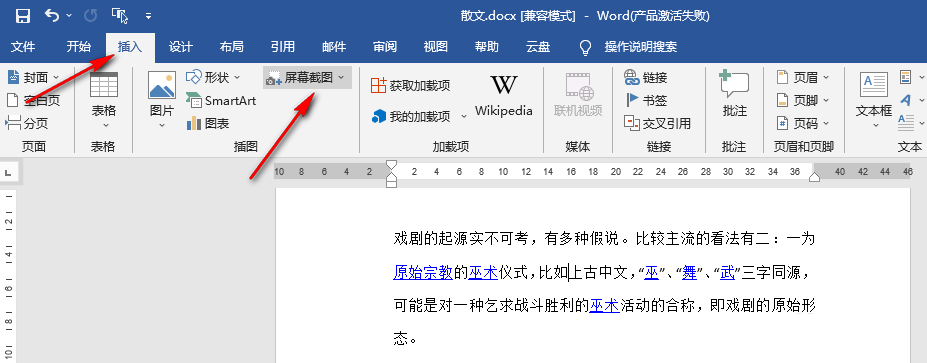
2、開啟之後,我們在下拉清單中點選選擇一個自己想要截圖的視窗。這些就是自己目前電腦開啟的其他視窗畫面。
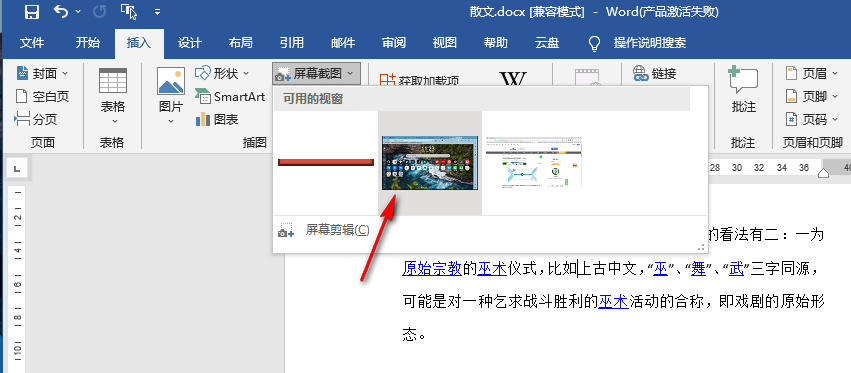
3、點選該視窗之後,該視窗的截圖圖片就會直接出現在文字文檔中了。
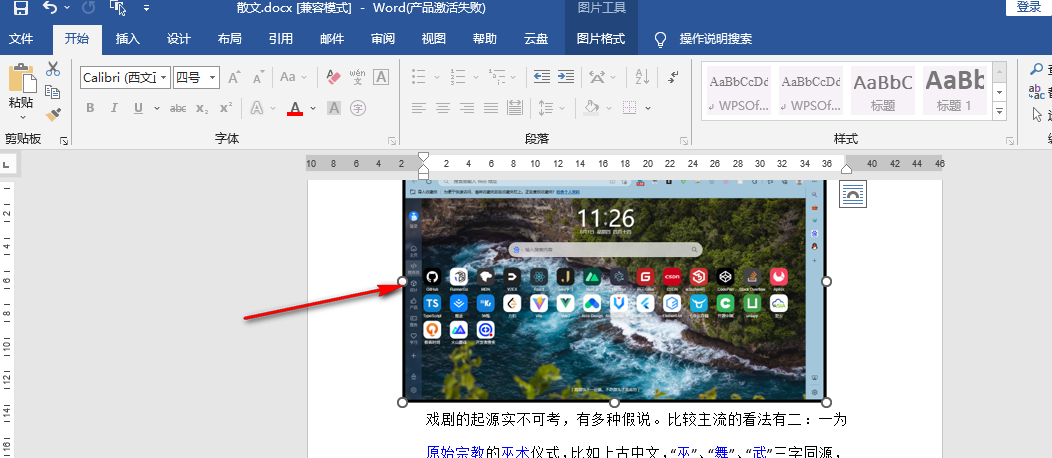
4、我們也可以在「螢幕截圖」的下拉清單中點選「螢幕剪輯」工具,該工具能夠隱藏目前文件畫面,然後對桌面內容進行框選截圖。
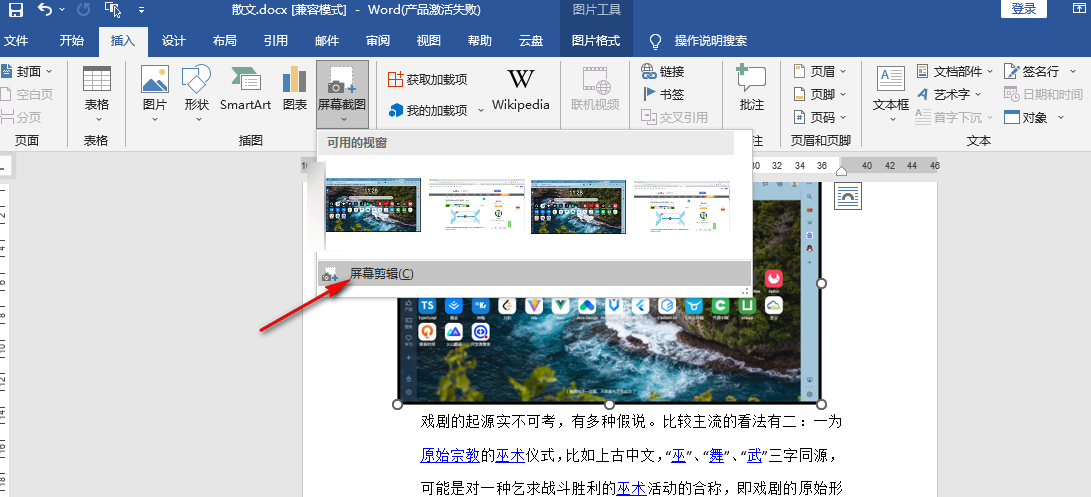
以上就是word軟體螢幕截圖使用教程,希望對大家有幫助。
以上是word軟體怎麼截圖? word軟體螢幕截圖使用教學課程的詳細內容。更多資訊請關注PHP中文網其他相關文章!

熱AI工具

Undresser.AI Undress
人工智慧驅動的應用程序,用於創建逼真的裸體照片

AI Clothes Remover
用於從照片中去除衣服的線上人工智慧工具。

Undress AI Tool
免費脫衣圖片

Clothoff.io
AI脫衣器

Video Face Swap
使用我們完全免費的人工智慧換臉工具,輕鬆在任何影片中換臉!

熱門文章

熱工具

記事本++7.3.1
好用且免費的程式碼編輯器

SublimeText3漢化版
中文版,非常好用

禪工作室 13.0.1
強大的PHP整合開發環境

Dreamweaver CS6
視覺化網頁開發工具

SublimeText3 Mac版
神級程式碼編輯軟體(SublimeText3)
 修復:Windows 11、10 中缺少截圖工具通知
May 16, 2023 pm 06:34 PM
修復:Windows 11、10 中缺少截圖工具通知
May 16, 2023 pm 06:34 PM
Snip&Sketch是一款出色的Windows螢幕截圖工具。微軟添加了大量新的很酷的功能和快捷方式,使這個工具對用戶來說幾乎是不可或缺的。但是,您可能在截圖後注意到了一個問題,通知面板中沒有出現預覽通知!有很多原因可能是問題的根源。因此,無需浪費更多時間,只需遵循這些解決方案即可找到快速解決方案。修復1–檢查通知設定您可能已封鎖Snip&Sketch通知設定。 1.您必須打開設定。因此,同時按下Windows鍵+I鍵。 2.現在,從左側窗格轉到「系統」。 3.在右側,點選所有選項
 如何在聯想ThinkPad X13筆記本上進行螢幕截圖:快捷鍵指南
Jan 01, 2024 pm 09:11 PM
如何在聯想ThinkPad X13筆記本上進行螢幕截圖:快捷鍵指南
Jan 01, 2024 pm 09:11 PM
截圖是電腦上非常常用的功能,它可以輕鬆捕捉並分享螢幕上的內容。在電腦上,有許多方法可以進行截圖。現在,讓我們來介紹一下聯想ThinkPadX13筆記本常用的截圖方法。聯想ThinkPadX13螢幕截圖方法介紹關於電腦上的截圖方法,有多種選擇可供使用。在這裡,我們將重點介紹ThinkPadX13的快捷鍵截圖和主流軟體截圖的方法。 ThinkPadX13提供了簡單的快速鍵截圖功能。您只需按下Fn鍵和PrtSc鍵,即可將目前畫面的內容截圖儲存到剪貼簿中。之後,您可以開啟任何圖片編輯軟體,如Paint
 紅米13c怎麼截圖?
Mar 04, 2024 pm 09:13 PM
紅米13c怎麼截圖?
Mar 04, 2024 pm 09:13 PM
最近很多消費者都考慮更換手機,Redmi13C是一款性價比很高的選擇。這款手機性能配置很出色,為了方便日常使用,以下我來簡單介紹一下如何在紅米13C上進行截圖操作,讓我們一起來了解一下吧!紅米13c怎麼截圖1.快捷鍵截圖:同時按下紅米手機的電源鍵和音量減鍵,即可實現截圖操作。 2.手勢截圖:進入紅米手機的設置,找到“更多設置”,在其中找到並點擊“手勢及按鍵快捷方式”,然後開啟“三指下拉”操作,設置成截圖。這樣在需要截圖的時候,只需要用三根手指在螢幕上向下滑動,即可實現截圖。 3.通知欄截圖:從手機螢幕
 iPhone螢幕截圖不起作用:如何修復
May 03, 2024 pm 09:16 PM
iPhone螢幕截圖不起作用:如何修復
May 03, 2024 pm 09:16 PM
螢幕截圖功能在您的iPhone上不起作用嗎?截圖非常簡單,因為您只需同時按住「提高音量」按鈕和「電源」按鈕即可抓取手機螢幕。但是,還有其他方法可以在設備上捕獲幀。修復1–使用輔助觸控使用輔助觸控功能截取螢幕截圖。步驟1–轉到您的手機設定。步驟2–接下來,點選以開啟「輔助功能」設定。步驟3–開啟「觸摸」設定。步驟4–接下來,開啟「輔助觸控」設定。步驟5–打開手機上的「輔助觸控」。步驟6–打開“自訂頂級選單”以存取它。步驟7–現在,您只需將這些功能中的任何一個連結到螢幕擷取即可。因此,點擊那裡的首
 win10電腦截圖時出現黑畫面怎麼辦_win10電腦截圖時出現黑畫面的處理方法
Mar 27, 2024 pm 01:01 PM
win10電腦截圖時出現黑畫面怎麼辦_win10電腦截圖時出現黑畫面的處理方法
Mar 27, 2024 pm 01:01 PM
1.按下win鍵+r鍵,輸入regedit,點選確定。 2.在開啟的登錄編輯窗口,依序展開:HKEY_LOCAL_MACHINESYSTEMCurrentControlSetControlGraphicsDriversDCI,選取右邊的Timeout雙擊。 3.然後把【數值資料】中的7改為0,確定退出即可。
 mac截圖怎麼發送微信
Feb 06, 2024 am 09:55 AM
mac截圖怎麼發送微信
Feb 06, 2024 am 09:55 AM
mac截圖該怎麼發送微信,首先在桌面找到launchpad打開進去後找到微信,然後點擊微信進行登入最後再彈出來的偏好設定中進入快捷鍵設定視窗就可以了。 mac截圖怎麼發送微信1、在桌面找到launchpad。 2、然後找到微信。 3.點選登入微信。 4.登入上去後在電腦頁面的左上角找到微信選項並開啟。 5.然後在彈出來的選單中偏好設定選項進入快捷設定窗口,最後在快捷鍵設定頁面中找到截圖功能並設定好按鍵就可以了。
 Win8如何利用快捷鍵進行截圖?
Mar 28, 2024 am 08:33 AM
Win8如何利用快捷鍵進行截圖?
Mar 28, 2024 am 08:33 AM
Win8如何利用快捷鍵進行截圖?在日常使用電腦的過程中,我們經常需要將螢幕上的內容截圖。對於Windows8系統的使用者來說,透過快捷鍵截圖是一個方便且有效率的操作方式。在這篇文章中,我們將介紹Windows8系統中幾種常用的快捷鍵進行截圖的方法,幫助大家更快速地進行螢幕截圖操作。第一種方法是使用「Win鍵+PrintScreen鍵」組合鍵來進行全
 一鍵截圖教學:榮耀Magic5Pro的截圖方法
Dec 28, 2023 pm 10:09 PM
一鍵截圖教學:榮耀Magic5Pro的截圖方法
Dec 28, 2023 pm 10:09 PM
榮耀Magic5Pro配備了MagicOS7.1作業系統,操作非常順暢。那麼,如何在Magic5Pro上進行截圖呢?本文將為大家提供詳細的一鍵截圖教學榮耀Magic5Pro截圖教學榮耀Magic5Pro支援標準截圖、局部截圖和長截圖。以下是具體的截圖方法:在手機螢幕的頂部邊緣向下滑動,就可以打開控制中心。在控制中心中找到截圖圖標,點擊它可以快速進行截圖。另外,也可以同時按下【音量-】和【開機鍵】來進行截圖操作如果您需要進行局部截圖或長截圖,您需要點擊截圖圖示右下角的倒三角。一旦點擊,會顯示【局






